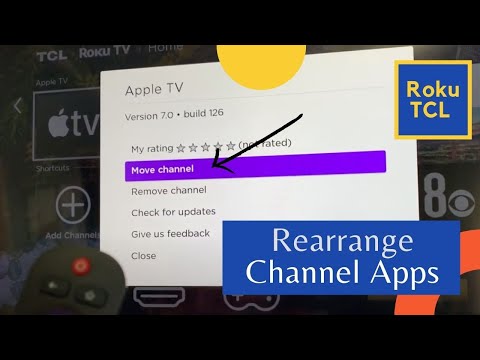Invece di sopportare l'app terribile, puoi utilizzare il sito per dispositivi mobili piuttosto completo di Facebook. Aggiungi il sito Web alla schermata iniziale e puoi avviarlo in un solo tocco, proprio come l'app. Su Android, puoi persino ricevere notifiche push da Facebook tramite Google Chrome.
Come aggiungere il sito mobile su iPhone
Sull'iPhone, è possibile disinstallare l'app di Facebook localizzando l'icona dell'app Facebook sulla schermata principale, premendola a lungo e toccando la "x" per disinstallarla.
Dopo averlo fatto, apri il browser web Safari e vai su facebook.com. Accedi con il tuo account Facebook. Successivamente, tocca il pulsante "Condividi" sulla barra nella parte inferiore dello schermo, ovvero l'icona che assomiglia ad un quadrato con una freccia in alto che esce da essa, e tocca l'icona "Aggiungi alla schermata Home" nella riga inferiore di icone di azione.


Purtroppo, il sito per dispositivi mobili non sarà in grado di visualizzare le notifiche su iPhone. Se vuoi davvero le notifiche di Facebook, puoi sempre abilitare le notifiche e-mail sul sito di Facebook. Riceverai le notifiche di Facebook via email per te e appariranno in Mail o nella tua app di posta elettronica preferita.
Come aggiungere il sito mobile su Android
Su Android, puoi generalmente individuare l'icona dell'app Facebook nel cassetto dell'app, premere a lungo e trascinarla su un'icona cestino o qualcosa di simile per disinstallarla. Questo potrebbe funzionare in modo diverso su telefoni diversi, a seconda delle personalizzazioni apportate dal produttore alla versione Android del telefono. Se questo non funziona, apri la pagina Impostazioni, tocca la categoria "App", tocca l'app "Facebook" e tocca "Disinstalla".
Se non è presente il pulsante "Disinstalla", è probabile che il produttore lo abbia preinstallato sul telefono e che non sia possibile disinstallarlo. Invece, dovrebbe apparire un pulsante "Disabilita" qui; toccalo per disabilitare l'app.


Vai su facebook.com nella tua app browser web e accedi. Quando visiti per la prima volta il sito web, verrai informato che Facebook desidera inviarti notifiche. Tocca "Consenti" e riceverai le notifiche di Facebook tramite Google Chrome.
Se cambi idea in seguito e non vuoi ricevere notifiche, puoi toccare l'icona a forma di lucchetto nella barra degli indirizzi su Facebook, quindi toccare "Impostazioni sito", seguito da "Notifiche" e modificare l'impostazione su "Blocca".


Un'icona di Facebook apparirà sulla schermata principale insieme alle icone e ai widget delle scorciatoie dell'app, consentendo di raggiungere Facebook con un solo tocco. Puoi premere a lungo l'icona e trascinarla per posizionarla in un posto più comodo.


Per un'esperienza ancora migliore su Android: Usa Metal
Se stai cercando qualcosa con ancora più funzionalità rispetto al sito mobile, Metal for Facebook (e Twitter) è la strada da percorrere. È fondamentalmente un wrapper per il sito mobile: ciò significa che carica il sito mobile all'interno della propria "shell" di sorta, ma fornisce anche ed espande le funzionalità già presenti su Facebook Mobile.
Se stai usando il sito di Facebook Mobile (o almeno lo controlli), Metal sembrerà molto familiare. Tutte le funzionalità esistenti del sito mobile sono ancora disponibili, ma Metal in qualche modo lo rende molto più simile a un'app nativa. Ad esempio, se accedi alla scheda delle notifiche e aggiorni la pagina, Metal ricaricherà semplicemente le tue notifiche, in cui il sito per dispositivi mobili aggiornerà effettivamente l'intera pagina e ti riporterà al tuo feed. Sono le piccole cose, amico.


Oltre ai miglioramenti apportati al sito mobile di Facebook, Metal ha anche le proprie impostazioni. Ad esempio, Metal può generare notifiche su Facebook se ti piace questo genere di cose. Ha anche una bella funzione di sicurezza chiamata "Metal Lock" che consente la verifica della password prima di poter avviare l'app: vale la pena notare che questa è una password separata da Facebook. Funziona anche con Nexus Imprint, il sistema di impronte digitali di Android. È piuttosto brillante.






Quasi tutte le funzionalità di Metal sono completamente gratuite, ma è disponibile anche una versione a pagamento dell'appMetal Pro che ti consente di supportare lo sviluppatore. Aggiunge anche l'opzione per un tema Material Design, che è un bel bonus e vale il prezzo richiesto di $ 1,99 in sé, onestamente.
Certo, questo è un vecchio consiglio, ma è incredibile quante persone stiano ancora lottando con l'app di Facebook quando c'è un'opzione migliore disponibile. Il sito mobile sembra quasi esattamente come l'app, e con i moderni browser web mobili più veloci che mai, il sito di Facebook è piuttosto scattante. Passa a Metal su Android e l'esperienza migliora ancora. Aggiungi la possibilità di inviare messaggi e (ancora, su Android) notifiche push, e questa è una soluzione killer.
Questo funziona anche per altri servizi di social media che forniscono siti web mobili mezzi-decenti, naturalmente. Ad esempio, potresti utilizzare lo stesso processo per Twitter, supportato anche da Metal su Android. Basta dire.